Hur man blockerar annonser på Crunchyroll gratis
I animevärlden är Crunchyroll ett så stort namn som det bara kan bli. Webbplatsen var en av de tidigaste plattformarna för att streama anime-shower gratis och är fortfarande oerhört populär till denna dag. Även om webbplatsen låter bra på papper, kostar den kostnadsfria tjänsten Crunchyroll . Hemsidan plågas av internets värsta skapelse, annonser. För att kompensera för massor av gratisprogram använder Crunchyroll lika många annonser, vilket förvandlar strömmande timmar till ett helvete. Om du har tagit emot dessa annonser och vill njuta av anime utan några distraktioner, läs vidare för att ta reda på hur du blockerar annonser på Crunchyroll gratis.(how to block ads on Crunchyroll for free.)

Hur man blockerar annonser på Crunchyroll gratis(How to Block Ads on Crunchyroll for Free)
Varför har Crunchyroll så många annonser?(Why does Crunchyroll have so many ads?)
Crunchyroll är en gratistjänst; Därför bör överflöd av annonser inte komma som en överraskning. Medan de flesta annonserna handlar om Crunchyroll premium och andra populära animer, har deras varaktighet och frekvens ökat avsevärt. Användare måste nu titta på en annons före showen, några däremellan och några efter. Inom denna uppsjö av annonser går showens skönhet ofta förlorad. Dessutom, till skillnad från YouTube , var Crunchyroll inte snäll nog att ge användarna möjligheten att hoppa över, vilket tvingade dem att stå ut med 20 sekunders ångest varje gång en annons spelas upp. Även om man bör erkänna att annonser är en viktig del av Crunchyroll , räcker bara deras antal för att effektivt förstöra en anime-streamsession.
Metod 1: Använd AdGuard för att ta bort annonser(Method 1: Use AdGuard to Remove Ads)
Många annonsblockerare på marknaden hävdar att de får jobbet gjort, men det finns bara ett fåtal som faktiskt levererar. AdGuard är en av de bästa annonsblockeringsapplikationerna för Windows och syftar till att förbättra hela din onlineupplevelse(AdGuard is one of the finest ad blocking applications for Windows and aims at enhancing your entire online experience) . Så här kan du använda AdGuard för att blockera annonser på Crunchyroll gratis.(block ads on Crunchyroll for free.)
1. Gå till din webbläsare och gå till AdGuards webbläsartilläggsbutik(AdGuard Browser extension) och välj den version av tillägget som ska köras med din webbläsare. När du har valt en webbläsare klickar du på "Installera".(click on ‘Install.’)

2. Du kommer att omdirigeras till webbläsarens webbbutik där du kan lägga till tillägget.(add the extension.)

3. När tillägget har lagts till, prova att köra valfri video på Crunchyroll(try running any video on Crunchyroll) . Inte bara kommer in-show-annonserna att sluta, utan annonsbannern i båda ändarna av skärmen kommer också att försvinna.
Metod 2: Ändra webbplatskoden med hjälp av Inspect Element(Method 2: Change the Website Code Using the Inspect Element)
Ett ganska avancerat sätt att ta bort annonser från Crunchyroll är att ändra webbsidans kod och inaktivera annonserna direkt. Denna metod kan tyckas komplicerad, men om du följer med kan den tillämpas ganska enkelt.
1. Öppna Crunchyroll-webbplatsen(Crunchyroll website) och spela upp programmet du väljer. Innan föreställningen börjar, högerklicka(right-click) på webbsidan( webpage) och klicka på "Inspektera".(click on ‘Inspect.’)
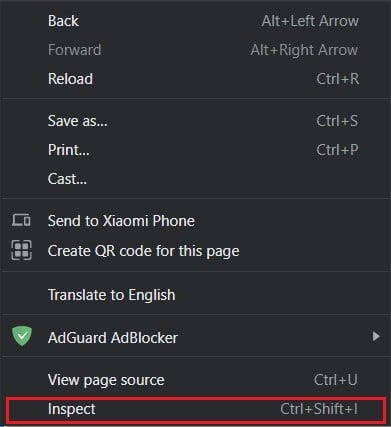
2. På inspekteringssidan enter Ctrl + Shift + P för att öppna kommandolådan.(Command Drawer.)
3. I kommandolådan(Command Drawer) , sök efter "Visa blockering av nätverksbegäran"( ‘Show Network request blocking’) och välj alternativet som visas.

4. Ett litet fönster öppnas längst ner på inspekteringselementet. Klicka(click on) här på kryssrutan "Aktivera blockering av nätverksbegäran."(‘Enable network request blocking.’)

5. Bredvid detta alternativ klickar du på plusikonen(click on the Plus icon) för att lägga till ett mönster till blockeringen.
6. I den lilla textrutan som visas, skriv in följande kod: vrv.co(code: vrv.co ) och klicka(click ) på den blå "Lägg till"-knappen( ‘Add’ button) precis under den.

7. Håll inspekteringsfönstret(Inspect) öppet och försök titta på programmet igen. De flesta besvärande annonser bör blockeras.
Läs också: (Also Read: )Hur man hittar de bästa Kik-chattrummen att gå med i(How to Find the Best Kik Chat Rooms to Join)
Metod 3: Använd AdLock för att blockera annonser på Crunchyroll(Method 3: Use AdLock to Block Ads on Crunchyroll)
AdLock är en annan pålitlig annonsblockeringstjänst som har visat sig effektiv mot det vansinniga antalet annonser på Crunchyroll . Till skillnad från AdGuard(Unlike AdGuard) kan AdLock dock bara aktiveras via en nedladdningsbar app och stoppar annonser inte bara på webbplatser utan på hela ditt system. För att effektivt använda programvaran, gå till den officiella webbplatsen för AdLock och ladda ner(download) appen för Windows . De första 14 dagarna av AdLock är gratis, och programvaran kräver ingen kreditkortsinformation för att börja fungera. När appen är installerad börjar den köras omedelbart och blockerar alla annonser på din PC och på webbplatser som Crunchy gratis.
Metod 4: Använd Crunchyroll Guest Pass för annonsfri upplevelse(Method 4: Use Crunchyroll Guest Passes for Ad-Free Experience)
Crunchyroll-gästpasset är en genialisk funktion som introduceras av webbplatsen, där premiumanvändare kan ge vänner och familjer gäståtkomst till sina konton i 24 – 48 timmar(The Crunchyroll guest pass is an ingenious feature introduced by the website, where premium users can give friends and families guest access to their accounts for 24 – 48 hours) . Helst var konceptet med gästpass endast avsett i mindre skala med användare som delar, vilket ger sina vänner en chans att njuta av premium, men med tiden kan dessa eftertraktade gästkort hittas var som helst.

Ett av de bästa sätten att få gästpass är genom Reddit-sidan i Crunchyroll(Reddit page of Crunchyroll) , där många användare delar med sig av sina pass varje torsdag(Thursday) under helgen. Se till att du är en av de första som testar en länk för så snart gränsen nås slutar gästkorten att fungera(Ensure that you are one of the first people to try a link because as soon as the limit is reached, guest passes stop working) . En annan plats där du kan få gästkort är Crunchyrolls gästkortsforum(Crunchyroll guest pass forum) , där officiella användare delar med sig av sina pass och till och med ger viktig information om användningen av gästkort.
Metod 5: Prova premiumversionen(Method 5: Try the Premium Version)
Om du är trött på att smyga runt och experimentera med olika sätt att ta bort annonser från Crunchyroll , då är det dags att uppgradera till premiumversionen. För inbitna fans av anime kan premiumversionen, som börjar på $9,99 per månad, mycket väl vara en av de bästa investeringarna de någonsin har gjort.
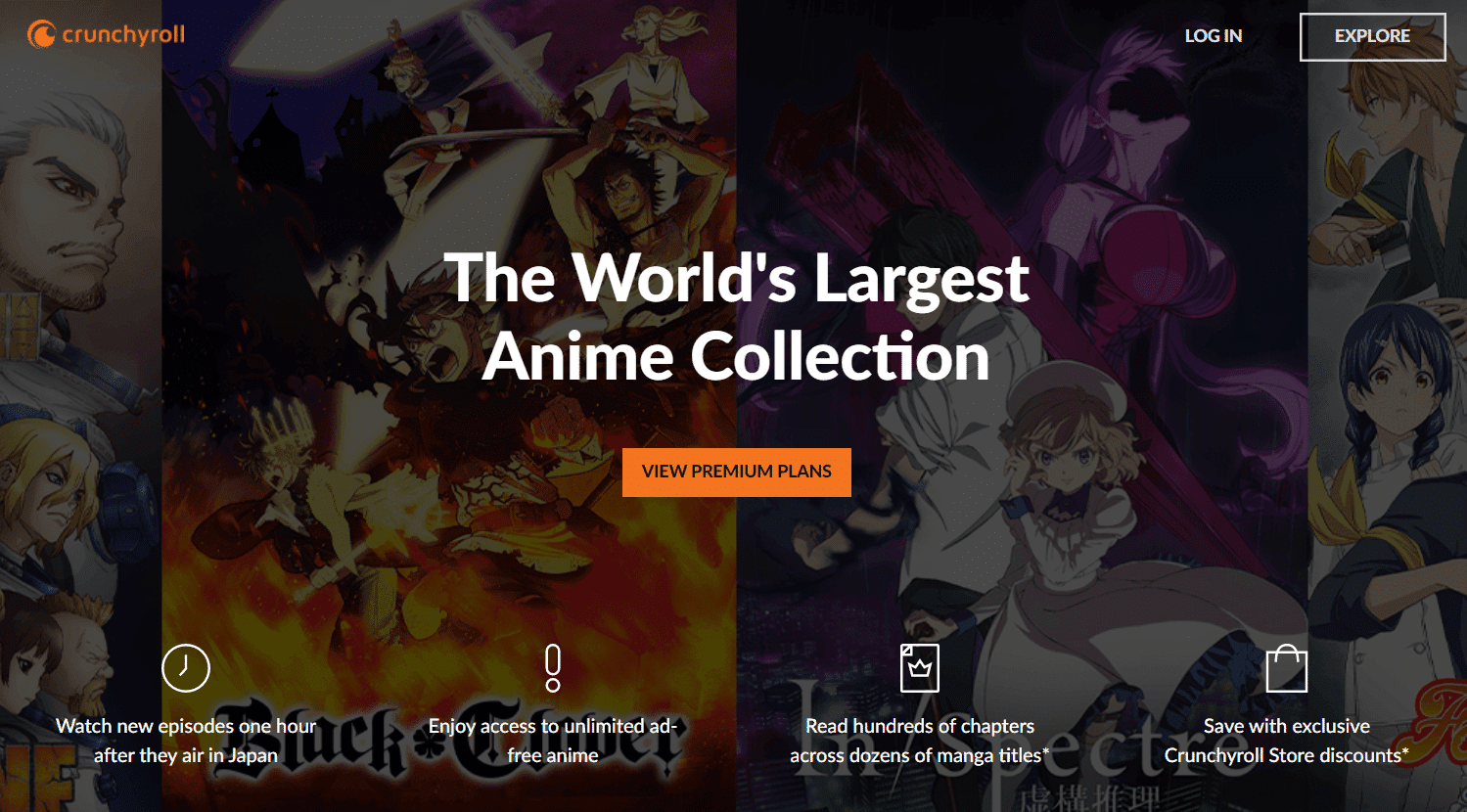
Detta befriar inte bara officiellt ditt Crunchyroll- konto från alla typer av annonser, utan det ger dig även offlineströmning och låter dig titta på gratis anime från upp till 4 enheter samtidigt. Du kan också övertyga dina anime-vänner att dela medlemsavgifterna med dig och njuta av Crunchyroll -premium för en fjärdedel av priset.
Rekommenderad: (Recommended: )
- Hur man tittar på Studio Ghibli-filmer på HBO Max, Netflix, Hulu(How to Watch Studio Ghibli movies on HBO Max, Netflix, Hulu)
- 13 bästa webbplatser att titta på tecknade filmer online(13 Best Websites to Watch Cartoons Online)
- Hur man fixar trasiga registerobjekt i Windows 10(How to Fix Broken Registry Items in Windows 10)
- Hur man laddar ner YouTube-videor på mobilen(How to Download YouTube Videos on Mobile)
Trots framväxten av universella OTT- plattformar har Crunchyroll behållit sin relevans på grund av fantastiska titlar och kvalitetsservice. Med annonserna borttagna från webbplatsen har streaming anime aldrig varit bättre.
Vi hoppas att den här guiden var till hjälp och att du kunde blockera annonser på Crunchyroll gratis( block ads on Crunchyroll for free) . Om du fortfarande har några frågor angående den här artikeln, ställ dem gärna i kommentarsfältet.
Related posts
6 tillägg du kan använda för att blockera annonser i Microsoft Edge
Hur man reparerar skadade AVI-filer gratis
Hur man tar bort personer på Snapchat (ta bort och blockera vänner)
10 bästa gratis proxysidor för att avblockera Facebook
3 sätt att blockera YouTube-annonser på Android
Hur man blockerar och avblockerar en webbplats på Google Chrome
Hur spelar man Pokémon Go på PC? (Steg-för-steg-guide)
Åtgärda internetfel på PUBG-mobilappar
Hur man åtgärdar ingen kamera hittades i Google Meet (2022)
Få åtkomst till mobila webbplatser med datorwebbläsare (PC)
Hur man tar bort alla eller flera vänner på Facebook
Hur man ser dolda foton på Facebook
Hur man tar bort Snapchat-meddelanden och konversationer
Kombinera alla dina e-postkonton till en Gmail-inkorg
Fix Discord Go Live som inte visas
Hur man länkar Facebook till Twitter (2022)
3 sätt att ta bort bildspel från vilken webbplats som helst
Hur man aktiverar YouTube Dark Mode
Hur man tar bort Instagram-konto permanent
14 bästa gratis webbplatser för anonyma meddelanden
